- Autor Jason Gerald [email protected].
- Public 2023-12-16 11:32.
- Ostatnio zmodyfikowany 2025-06-01 06:07.
Sieć prywatna to sieć, która nie jest połączona z Internetem lub jest połączona pośrednio za pomocą NAT (Network Address Translation), dzięki czemu adres nie pojawia się w sieci publicznej. Jednak sieć prywatna umożliwia łączenie się z innymi komputerami znajdującymi się w tej samej sieci fizycznej. Ta metoda jest niezbędna, jeśli chcesz komunikować się z szeregiem innych komputerów lub udostępniać dane i nie wymaga połączenia z Internetem.
Krok
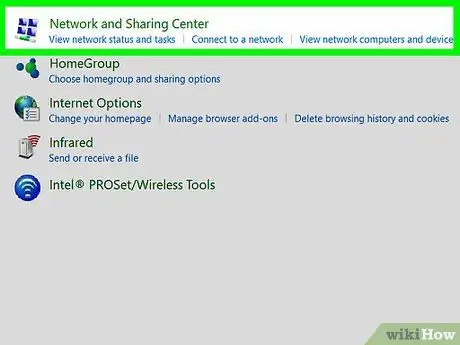
Krok 1. Zaprojektuj swoją sieć
Jest to prawdopodobnie najtrudniejsza część konfiguracji sieci.
Najpierw narysuj routery, których możesz użyć do współdzielenia większości swojej sieci. Mniejsze sieci prywatne nie potrzebują routera, ale nadal mogą z nich korzystać ze względów administracyjnych. Router jest potrzebny tylko wtedy, gdy planujesz a) podzielić sieć na kilka mniejszych sieci lub b) zezwolić na pośredni dostęp do Internetu za pomocą NAT. Następnie dodaj przełącznik sieciowy (przełącznik) i koncentrator. W przypadku małych sieci wystarczy użyć jednego przełącznika sieciowego lub koncentratora. Narysuj prostokąty reprezentujące komputery i linie łączące wszystkie urządzenia. Ten obraz będzie służył jako diagram sieci. Podczas gdy diagram przeznaczony dla Ciebie może używać dowolnego symbolu, użycie standardowych symboli uprości to zadanie i nie będzie mylić dla innych. Typowe symbole standardów branżowych to:
- Ruter: Okrąg z czterema skrzyżowanymi strzałkami. Lub po prostu krzyż, jeśli rysujesz koncepcję błyskawicy.
- Przełącznik siatki: kwadrat lub prostokąt z czterema falistymi strzałkami, po dwie w każdym kierunku. Reprezentuje koncepcję „przekierowanego” sygnału - przekazywanego tylko do portu, który prowadzi do zamierzonego użytkownika według adresu.
- Hub: taki sam jak przełącznik sieciowy, z jedną strzałką z dwoma grotami. Reprezentuje koncepcję, w której wszystkie sygnały są przekazywane na ślepo do wszystkich portów, niezależnie od tego, który port wskazuje na zamierzony odbiornik.
- Linie i kwadraty mogą być używane do reprezentowania połączeń prowadzących do komputera.
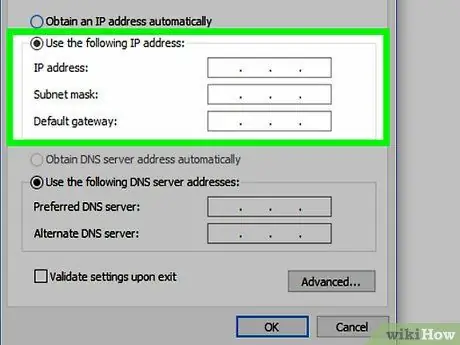
Krok 2. Utwórz plan adresowy
-
Adresy IPv4 (wersja IP 4) są zapisywane w następujący sposób: xxx.xxx.xxx.xxx (cztery cyfry oddzielone trzema kropkami), we wszystkich krajach zgodnych z RFC-1166. Każda liczba mieści się w zakresie od 0 do 255. Ta liczba jest znana jako „Zapis dziesiętny z kropkami” lub w skrócie „Zapis z kropkami”. Adres jest podzielony na dwie części: część sieciową i część hosta.
W przypadku sieci „Classy” część sieciowa i część hosta są następujące:
(" " reprezentuje część sieci, "x" reprezentuje część hosta)
Jeśli pierwsza cyfra to 0 do 126- nnn.xxx.xxx.xxx (przykład 10.xxx.xxx.xxx), jest to znane jako sieć „klasy A”.
Jeśli pierwsza liczba to 128 do 191- nnn.nnn.xxx.xxx (np. 172.16.xxx.xxx), jest to znane jako sieć „klasy B”.
Jeśli pierwsza liczba to 192 do 223- nnn.nnn.nnn.xxx (przykład 192.168.1.xxx), jest to znane jako sieć „klasy C”.
Jeśli pierwsza cyfra to 224 do 239, ten adres jest używany do multiemisji.
Jeśli pierwsza liczba to 240 do 255, ten adres jest „eksperymentalny”.
Adresy multiemisyjne i eksperymentalne wykraczają poza zakres tego artykułu. Należy jednak pamiętać, że ponieważ IPv4 nie traktuje go tak samo jak inne adresy, nie należy ich używać.
Mówiąc najprościej, „sieci nieklasowe”, podsieci i CIDR nie będą omawiane w tym artykule.
Część sieciowa definiuje sieć; sekcja hosts definiuje poszczególne urządzenia w sieci.
Dla dowolnej sieci:
-
Zakres wszystkich możliwych numerów udziałów hosta, w wyniku którego powstaje zakres adresów.
(np. 172.16.xxx.xxx zakres to 172.16.0.0 do 172.16.255.255)
-
Najniższy adres to adres sieciowy.
(np. 172.16.xxx.xxx adres sieci to 172.16.0.0)
Ten adres jest używany przez urządzenie do określenia samej sieci i nie może być przeznaczony do żadnego urządzenia.
-
Najwyższym adresem jest adres rozgłoszeniowy.
(np. 172.16.xxx.xxx adres rozgłoszeniowy to 172.16.255.255)
Ten adres jest używany, jeśli pakiet jest adresowany do wszystko urządzenia w określonej sieci oraz nie może być wycelowany w żadne urządzenie.
-
Liczba pozostająca w zakresie to Zakres hostów.
(np. 172.16.xxx.xxx zakres nadrzędny to 172.16.0.1 do 172.16.255.254)
Są to numery, które możesz przypisać do komputerów, drukarek i innych urządzeń.
Adres hosta to poszczególne adresy z tego zakresu.
-
-
Ustaw sieć. W tym przypadku sieć jest serią połączeń współdzielonych przez router.
Twoja sieć może nie mieć routera lub, jeśli uzyskujesz dostęp do Internetu za pomocą NAT, mieć tylko jeden router między siecią prywatną a Internetem publicznym. Jeśli jest to jedyny router lub jeśli nie masz routera, cała Twoja sieć prywatna jest traktowana jako pojedyncza sieć.
Wybierz sieć o zasięgu hostów wystarczająco dużym, aby zapewnić adres na każdym urządzeniu. Sieci klasy C (np. 192.168.0.x) pozwalają na 254 adresy hostów (od 192.168.0.1 do 192.168.0.254), co jest dobre, jeśli nie masz więcej niż 254 urządzeń. Jeśli jednak masz 255 lub więcej urządzeń, będziesz musiał użyć sieci klasy B (np. 172.16.xx) lub podzielić swoją sieć prywatną na mniejsze sieci za pomocą routera.
Jeśli używasz dodatkowego routera, staje się on „routerem wewnętrznym”, sieć prywatna staje się „prywatnym intranetem”, a każdy zestaw połączeń jest oddzielną siecią, która wymaga własnego adresu sieciowego i zakresu. Obejmuje to połączenia między routerami i bezpośrednie połączenia z routera do pojedynczego urządzenia.
Aby uprościć sprawę, w poniższych krokach założymy, że masz tylko jedną sieć składającą się z 254 urządzeń lub mniej i użyjemy jako przykładu 192.168.2.x. Zakładamy również, że nie używasz protokołu DHCP (Dynamic Host Control Protocol) do automatycznego przypisywania adresów hostów.
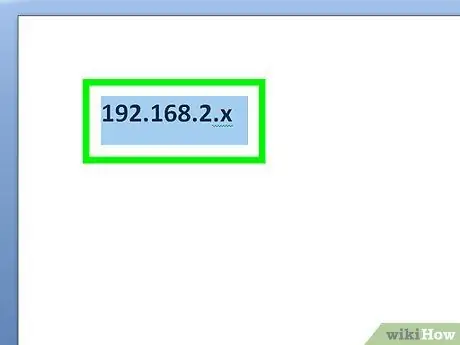
Krok 3. Napisz „192.168.2.x” w dowolnym miejscu
Jeśli masz więcej niż jedną sieć, dobrym pomysłem jest zapisanie każdego adresu w pobliżu odpowiedniej sieci.
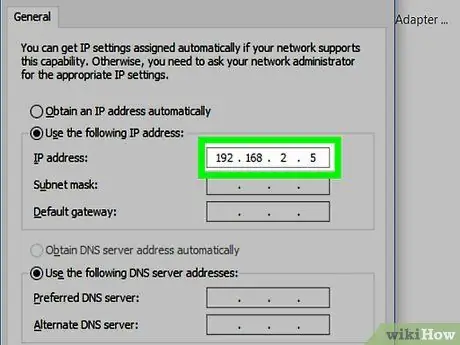
Krok 4. Przypisz adres hosta z zakresu od 1 do 254 dla każdego komputera
Wpisz adres hosta obok odpowiedniego urządzenia na schemacie. Na początku możesz chcieć zapisać cały adres (np. 192.168.2.5) obok każdego urządzenia. Jednak w miarę jak będziesz w tym coraz lepszy, zapisanie części hosta (np. 5) może pomóc zaoszczędzić czas. Przełącznik sieciowy nie będzie potrzebował adresu do celów omówionych tutaj. Router będzie potrzebował adresu.
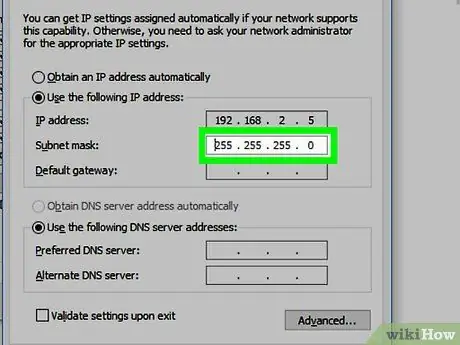
Krok 5. Wpisz maskę podsieci obok adresu sieciowego
Dla 192.168.2.x, czyli klasy C, maska to: 255.255.255.0. Komputer potrzebuje go, aby wiedzieć, która część adresu IP jest siecią, a która hostem. IPv4 początkowo używa pierwszej liczby (np. 192) do określenia tego według klasy adresu, jak opisano powyżej. Jednak pojawienie się podsieci i sieci niesklasyfikowanych wymagało masek, ponieważ istnieje teraz wiele innych sposobów dzielenia tych adresów na części sieci i części hosta. Dla adresów klasy A maska to 255.0.0.0, dla klasy B maska to 255.255.0.0
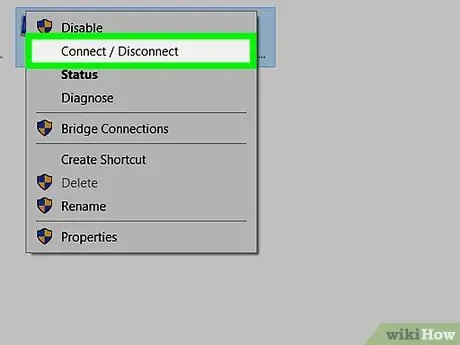
Krok 6. Podłącz swoją sieć
Przygotuj cały niezbędny sprzęt, w tym: kable, komputer, przełącznik Ethernet i router (jeśli jest używany). Poszukaj portów Ethernet na innych komputerach i urządzeniach. Poszukaj 8-stykowego (RJ-45) złącza modułowego. Wygląda jak standardowe złącze telefoniczne z tą różnicą, że jest nieco większe, ponieważ ma więcej przewodników. Podłącz kable między każdym urządzeniem, tak jak na wykresie. Jeśli wystąpi nieoczekiwana sytuacja, która spowoduje odejście od wykresu, zrób notatki, aby pokazać zmianę.
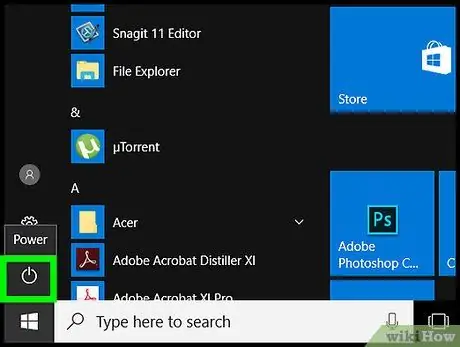
Krok 7. Włącz wszystkie komputery podłączone do sieci
Włącz także wszystkie inne podłączone urządzenia. Należy pamiętać, że niektóre urządzenia nie mają przycisku zasilania i włączają się automatycznie po podłączeniu do sieci.
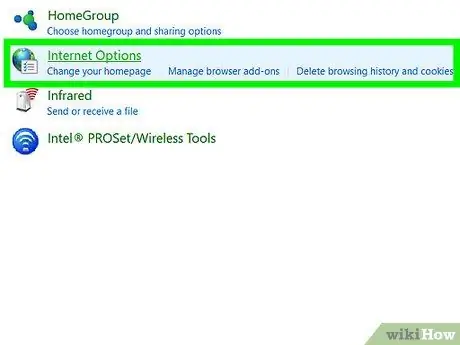
Krok 8. Skonfiguruj komputer do pracy w sieci
Wejść opcje internetowe (ten krok różni się w zależności od systemu operacyjnego) i otwiera okno dialogowe, które umożliwia zmianę protokołu TCP/IP. Zmień przycisk opcji z „Uzyskaj z serwera DHCP automatycznie” na „Użyj następującego adresu IP:”. Wpisz adres IP komputera i odpowiednią maskę podsieci (255.255.255.0).
Jeśli nie masz routera, pozostaw pola „Brama domyślna” i „Serwer DNS” puste.
Jeśli łączysz się z Internetem za pomocą NAT, użyj Adres hosta zdefiniowany na routerze między siecią prywatną a Internetem jako „serwer DNS” lub „brama domyślna”. Nie używaj adresu sieciowego (192.168.2.0)Jeśli używasz więcej niż jednego routera, zapoznaj się z sekcją Ważne uwagi. Jeśli konfigurujesz sieć domową za pomocą stosunkowo nowego routera, tę sekcję można pominąć, o ile sieć jest dobrze podłączona. Router przypisze adresy sieciowe wszystkim urządzeniom w sieci, które wchodzą do Twojej sieci, dopóki nie wejdą do innego routera.

Krok 9. Sprawdź połączenie
Najprostszym sposobem na to jest Ping. Otwórz MS-DOS lub równoważny program w innym systemie operacyjnym. (W systemie Windows otwórz wiersz polecenia znajdujący się w menu Start - Akcesoria - Wiersz polecenia) i wpisz: ping 192.168.2. [Wprowadź tutaj numer hosta]. Zrób to na jednym hoście i pinguj drugiego. Pamiętaj, że Twój router jest uważany za hosta. Jeśli nie możesz do niego dotrzeć, przeczytaj ponownie instrukcje lub skontaktuj się ze specjalistą.
-
NAT umożliwia sieciom prywatnym łączenie się z sieciami publicznymi poprzez konwersję adresów IP w sieciach prywatnych na dozwolone adresy w sieciach publicznych. Z punktu widzenia Internetu wszystkie urządzenia będą łączyć się z jedną z jego sieci publicznych zgodnie ze schematem adresowania publicznego (zgodnie z opisem IANA - Internet Assignment Numbering Authority). „Dynamiczny NAT” umożliwia wielu prywatnym adresom IP korzystanie „po kolei” z publicznego adresu IP.
Powiązana technologia, PNAT (Port Network Address Translation) - znana również jako PAT (Port Address Translation) lub NAT „Przeciążanie”, pozwala wielu prywatnym adresom IP na „udostępnianie” jednego publicznego adresu IP w tym samym czasie. Ta technologia manipuluje informacjami OSI Layer 3 i OSI Layer 4 tak, aby połączenia z wiele prywatnych adresów IP wydaje się pochodzić z jeden komputer z jednym publicznym adresem IP.
Wiele sklepów komputerowych, elektronicznych, a nawet sklepów ogólnospożywczych sprzedaje małe routery, które umożliwiają wielu użytkownikom współdzielenie jednego połączenia internetowego. Prawie wszystkie z nich używają PAT, aby wyeliminować potrzebę posiadania więcej niż jednego publicznego adresu IP (dodatkowe publiczne adresy IP mogą być drogie lub niedozwolone, w zależności od operatora).
Jeśli go używasz, musisz określić jeden z Adres hosta Twoja prywatna sieć na routerze.
Jeśli używasz bardziej złożonego routera komercyjnego, musisz ustawić prywatny adres hosta na interfejsie łączącym się z twoją siecią prywatną, swój publiczny adres IP na interfejsie łączącym się z Internetem i ręcznie skonfigurować NAT/PAT.
Jeśli używasz tylko jednego routera, interfejs używany do połączenia routera z Twoja prywatna sieć będzie „Interfejs serwera DNS” i „Brama domyślna”. Będziesz musiał dodać adres do tego pola podczas konfigurowania innych urządzeń.
-
Jeśli Twoja sieć jest współużytkowana przez co najmniej jeden router wewnętrzny, każdy router będzie potrzebował adresu dla każdej podłączonej do niej sieci. (Numerowany adres IP wykracza poza zakres tego artykułu). Ten adres musi być adresem hosta (na przykład komputera) z zakresu hostów sieciowych. Zwykle, adres hosta pierwszy dostępny (tj. adres zostanie użyty drugi z zakresu adresów, na przykład 192.168.1.1). Jednak każdy adres w zakres hostów może być używany, o ile wiesz, jaki jest adres. Nie używaj adresu sieciowego (np. 192.168.1.0) lub adresu rozgłoszeniowego (np. 192.168.1.255).
W przypadku sieci zawierających jedno lub więcej urządzeń użytkownika (np. drukarki, komputery, urządzenia pamięci masowej) adres używany przez router dla tej sieci będzie „Bramą domyślną” dla innych urządzeń. „Serwer DNS”, jeśli dotyczy, musi nadal być adresem używanym przez router między Twoją siecią a Internetem. W przypadku sieci, które łączą routery, nie ma potrzeby stosowania „bramy domyślnej”. W przypadku sieci zawierających zarówno urządzenia użytkownika, jak i routery, dowolny router w tej sieci może być użyty.
Sieć pozostaje siecią, bez względu na to, czy jest duża, czy mała. Gdy dwa routery są połączone jednym kablem, nawet jeśli sieć klasy C (najmniejsza sieć) zawiera 256 adresów, wszystkie będą należeć do tego kabla. Adres sieci to.0, adres rozgłoszeniowy to.255, używane będą dwa hosty (jeden dla każdego interfejsu, do którego podłączony jest kabel), a pozostałe 252 zostaną zmarnowane, ponieważ nie można ich używać nigdzie indziej.
Ogólnie rzecz biorąc, opisany powyżej mały router domowy nie jest używany do tego celu. Jeśli jest używany, należy pamiętać, że interfejs Ethernet po stronie „sieci prywatnej” zwykle należy do „przełącznika sieciowego”, który jest wbudowany w router. Sam router jest podłączony do tego urządzenia wewnętrznie za pomocą tylko jeden berło. Gdyby tak było, tylko jeden adres IP hosta byłby współdzielony przez wszystkich i wszyscy byliby w tej samej sieci.
Jeśli router ma wiele interfejsów z wieloma adresami IP, każdy interfejs i adres IP utworzą inną sieć.
-
Koncepcja maski podsieci. Ogólne pojęcia pomogą ci zrozumieć, dlaczego ta liczba jest ważna.
Notacja dziesiętna z kropkami to ludzki sposób pisania adresów IP w celu łatwej obsługi. Komputer „widzi” 32 kolejne jedynki i zera w ten sposób: 11000000101010000000001000000000. IPv4 początkowo dzieli te liczby na 4 grupy po 8 liczb, stąd pochodzą „kropki” - 11000000.10101000.00000010.00000000, każda grupa to „oktet” 8 bajtów. Dziesiętna kropka zapisuje wartość oktetu w postaci dziesiętnej, aby ułatwić ludziom czytanie - 192.168.2.0
Złożony zestaw reguł dotyczących sekwencji jedynek i zer w pierwszym oktecie jest używany do stworzenia „klasycznego schematu adresowania”. Jednak maska podsieci nie jest wymagana. Dla wszystkich klas A pierwszy oktet to sieć, dla klasy B pierwszy i drugi oktet to sieć, dla klasy C pierwsze trzy oktety to sieć.
W 1987 r. sieć intranetowa zaczęła się rozrastać, a internet miał się narodzić. Problemem staje się zrzucenie całego zakresu 254 adresów hostów klasy C w małej sieci. Sieci klasy A i B często marnują adresy, ponieważ fizyczne ograniczenia wymuszają współużytkowanie sieci przez routery, zanim stanie się ona wystarczająco duża, aby korzystać z tak wielu adresów. (Zakres hostów klasy B [256 x 256] - 2 = 65 534 adresów; klasa A [256^3] - 2 = 16 777 214).
Podsieci dzieli sieć dużej klasy na wiele mniejszych „podsieci”, zwiększając liczbę jedynek i zer używanych do przypisywania adresu sieciowego (pozostawiając mniej hostów w każdej sieci). Małe podsieci można następnie przypisać do małych sieci bez używania wielu dodatkowych adresów. Aby określić, który bajt jest adresem sieciowym, używamy 1. „Maski” (np. 255.255.255. 192) w przypadku konwersji na kod binarny (np. 11111111.11111111.11111111.
Krok 11.000000) określa dokładnie, o ile więcej bajtów jest dodawanych do części sieciowej (np. dwa bajty hosta). W tym przykładzie jedna klasa C z 254 hostami staje się czterema podsieciami po 62 hosty każda. Z tych podsieci tylko dwie można przypisać do sieci; te pierwsze i drugie nie mogą być używane zgodnie z zasadami RFC-950.
Dalsze omówienie reguł podsieci wykracza poza zakres tego artykułu. Co ważne, nawet jeśli używamy adresu Classy, Windows (i inne oprogramowanie) o tym nie wie. Dlatego nadal potrzebujemy maski, aby określić, ile bajtów chcemy wykorzystać na część sieciową. Deklarujemy to pod numerem 255.255.255.0.
Porady
-
Wiele urządzeń może określić, czy używasz kabla krosowego, czy prostego. Jeśli musisz połączyć jedno urządzenie kablem, musisz użyć odpowiedniego typu połączenia kablowego między nimi. Kabel komputera/routera do przełącznika sieciowego będzie wymagał połączenia prostego; komputer/router do komputera/routera wymaga połączenia krzyżowego. (Uwaga: port z tyłu niektórych routerów domowych w rzeczywistości należy do przełącznika sieciowego zainstalowanego na routerze i powinien być traktowany jako przełącznik sieciowy)
Linia prosta to połączenie kablowe Ethernet CAT-5, CAT-5e lub CAT-6 w następującej kolejności:
Na obu końcach:
Biały Pomarańczowy, Pomarańczowy, Biały Zielony, Niebieski, Biały Niebieski, Zielony, Biały Brązowy, Czekoladowy
Na pierwszej wskazówce:
Biały Pomarańczowy, Pomarańczowy, Biały Zielony, Niebieski, Biały Niebieski, Zielony, Biały Brązowy, Czekoladowy
Na drugim końcu:
Biały Zielony, Zielony, Biały Pomarańczowy, Niebieski, Biały Niebieski, Pomarańczowy, Biały Brązowy, Czekoladowy
Powyższe jest zgodne ze standardem TIA/EIA-568, ale co ważne, aby sieciowanie działało, piny 1 i 2 (wysyłanie) zamieniają się miejscami z pinami 3 i 6 (odbiór) na drugim końcu. W przypadku połączeń prostych wszystkie kołki muszą być takie same na obu końcach. Szereg kolorów (np. Biały Pomarańczowy i Pomarańczowy) oznacza skręconą parę przewodów. Spięcie tej samej skrętki (tj. pinów 1 i 2 w jednym obwodzie kolorowym oraz pinów 3 i 6 w drugim) daje najlepszą jakość sygnału.
-
Uwaga: Standard TIA/EIA nie został jeszcze zdefiniowany dla okablowania CAT-7 lub nowszego.
-
- Przełączniki sieciowe kosztują więcej, ale są mądrzejsze. To narzędzie wykorzystuje adresy do decydowania, dokąd wysłać dane, umożliwia jednoczesne połączenie więcej niż jednego urządzenia i nie marnuje przepustowości połączenia innych urządzeń.
- Jeśli zainstalujesz zaporę na swoim komputerze, nie zapomnij dodać do zapory adresów IP wszystkich komputerów w sieci. Zrób to dla każdego komputera w sieci. Jeśli tego nie zrobisz, komunikacja między komputerami będzie utrudniona, nawet jeśli wszystkie inne kroki zostały wykonane poprawnie.
- Koncentratory są tańsze, jeśli łączysz tylko kilka urządzeń, ale nie wiedzą, który interfejs wskazuje gdzie. Narzędzie po prostu przekazuje wszystko do wszystkich portów, mając nadzieję na dotarcie do odpowiedniego urządzenia i pozwalając odbiorcy zdecydować, czy potrzebuje informacji, czy nie. Ta metoda zużywa dużą przepustowość, pozwala na łączenie się tylko jednego komputera na raz i spowalnia sieć, jeśli podłączonych jest więcej komputerów.
-
Nigdy nie podłączaj koncentratora w żaden sposób, który tworzy pętle lub pętle. Spowoduje to, że pakiet danych będzie powtarzany w pętli w nieskończoność. Dodatkowe pakiety będą dodawane, dopóki koncentrator nie zostanie nasycony i nie będzie mógł przepuszczać ruchu.
Najlepiej też nie podłączać w ten sposób przełącznika sieciowego. Jeśli podłączasz przełącznik sieciowy w ten sposób, upewnij się, że przełącznik sieciowy obsługuje „Protokół drzewa opinającego” a funkcja jest aktywna. W przeciwnym razie pakiet będzie krążył w nieskończoność, tak jak robi to koncentrator.
Ostrzeżenie
- Unikaj używania zakresu adresów IP od 127.0.0.0 do 127.255.255.255. Ten zakres jest zarezerwowany dla funkcji sprzężenia zwrotnego, to znaczy powrotu do hosta lokalnego (komputera, na którym aktualnie się znajdujesz).
- Podczas gdy urządzenia, które nie mają wpływu na systemy publiczne „teoretycznie” nie muszą być zgodne z tą polityką, w praktyce usługi DNS i inne oprogramowanie mogą pomylić się z używaniem adresów spoza tego zakresu, jeśli nie są specjalnie skonfigurowane.
- Eksperci sieci nigdy nie odstępują od tej zasady, jeśli prywatne dane IP mogą wpływać na urządzenia poza ich własną siecią i rzadko robią to w odizolowanych sieciach intranetowych bez konkretnego powodu. Dostawcy usług są odpowiedzialni za ochronę Internetu przed konfliktami IP poprzez odmowę usługi, jeśli prywatne adresy IP spoza tego zakresu wpływają na systemy publiczne.
- IANA (Internet Assigned Numbers Authority) zarezerwowała następujące trzy bloki zakresów adresów IP dla sieci prywatnych: 10.0.0.0 do 10.255.255.255, 172.16.0.0 do 172.31.255.255 i 192.168.0.0 do 192.168.255.255
- Problemy mogą się również pojawić, jeśli problem z oprogramowaniem, sprzętem lub błędem ludzkim powoduje, że prywatny adres IP spoza tego zakresu jest używany w publicznym Internecie. Przyczyną może być wszystko, od nieprawidłowego skonfigurowania routera po przypadkowe podłączenie jednego z urządzeń bezpośrednio do Internetu innym razem.
- Ze względów bezpieczeństwa nie odbiegaj od przydzielonego zakresu adresów prywatnych. Dodawanie translacji adresów sieciowych do sieci prywatnej, która przekazuje adresy prywatne, jest metodą zabezpieczeń niskiego poziomu i jest znana jako „Zapora sieciowa biednego człowieka”.






